Hoe Firefox of Internet Explorer naar een vorige versie te downgraden
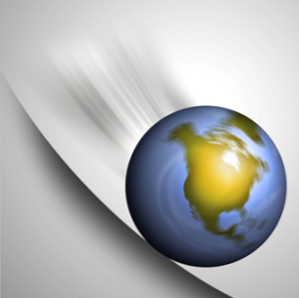
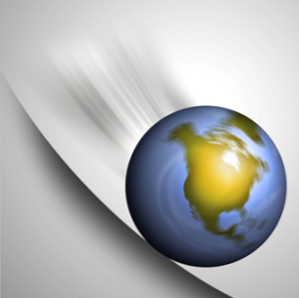 Veel mensen zijn boos geweest op recente browserupgrades. Vooral Firefox, dat op sommige machines ernstige problemen veroorzaakt, waardoor het tot nutteloosheid wordt vertraagd. Hoewel het geen goed idee is om software te downgraden, is het soms beter om er helemaal afstand van te doen.
Veel mensen zijn boos geweest op recente browserupgrades. Vooral Firefox, dat op sommige machines ernstige problemen veroorzaakt, waardoor het tot nutteloosheid wordt vertraagd. Hoewel het geen goed idee is om software te downgraden, is het soms beter om er helemaal afstand van te doen.
Voordat u doorgaat met het downgraden van uw browser, moet u zich ervan bewust zijn dat dit een beveiligingsverplichting is. Oudere softwareversies ontvangen beperkte ondersteuning en beveiligingsupdates, waardoor ze kwetsbaar worden voor malware van websites die u bezoekt. Zorg ervoor dat u voldoende veiligheidsmaatregelen neemt om de mogelijke schade op uw computer te beperken.
Firefox
Als uw belangrijkste rundvlees met de nieuwste versie van Firefox is dat uw favoriete add-ons niet werken, niet downgraden! Wacht even of maak je add-ons compatibel met elke Firefox-versie. Hoe maak je een Firefox-add-on Compatibel met alle versies Hoe maak je een Firefox-add-on Compatibel met alle versies Meer lezen. Als Firefox echter sinds uw upgrade een slak is geworden of vastloopt of vastloopt, is downgrading mogelijk uw enige optie anders dan overschakelen naar een andere browser.
Maak voordat u verder gaat een back-up van uw Firefox-profiel om veilig te zijn. Een gids over de mozillaZine laat zien hoe je je profielmap kunt vinden.
Je doet niet moet Firefox verwijderen om te downgraden. Bezoek eenvoudigweg de Mozilla FTP-server met uw browser, navigeer naar de Firefox-versie waarnaar u wilt downgraden, bijvoorbeeld > Firefox 4.0.1 > Win32 (voor Windows 32-bits),> en-US (voor Engelse versie), download> Firefox setup 4.0.1 exe bestand en voer het uit om van Firefox 5 naar Firefox 4 te downgraden. De downgradeprocedure zal uw profiel onaangeroerd laten. Je kunt Firefox 3.6.18 hier vinden.

Om bij Firefox 4 te blijven en niet automatisch naar Firefox 5 te upgraden, moet u automatische browserupdates uitschakelen. Ga naar> Firefox (Hulpmiddelen)> opties > gevorderd > Bijwerken tab en schakel het vinkje uit> Firefox of onder> Wanneer updates voor Firefox worden gevonden: selecteer> Vraag me wat ik wil doen.

Internet Explorer 9 tot 8
In plaats van Internet Explorer naar een eerdere versie te downgraden, zou ik u aanraden om naar een andere browser te upgraden. Als je er zo aan gehecht bent, zal ik je laten zien hoe je het moet doen. Als u Internet Explorer 8 tot 7 wilt downgraden, raadpleeg dan dit Microsoft Support-artikel.
Voordat u verdergaat, raad ik u aan een systeemherstelpunt te maken. Raadpleeg dit artikel: Hoe u uw pc kunt repareren met Windows Restore in XP, Vista & 7 Hoe u uw pc kunt repareren met Windows Restore in XP, Vista & 7 Hoe u uw pc kunt repareren met Windows Restore in XP, Vista & 7 Lees Meer Dit zal als back-up dienen voor het geval er tijdens de downgrade soms iets fout gaat. U kunt dit hulpprogramma voor back-up van Internet Explorer ook gebruiken. Nadat u het herstelpunt hebt gemaakt of een back-up van uw IE-profiel hebt gemaakt, kunt u doorgaan.
Ga naar> Begin > Controlepaneel en onder> programma's selecteer> Een programma verwijderen.
Aan de linkerzijde naar> schakelen Bekijk geïnstalleerde updates.

In de lijst aan de rechterkant vind je> Windows Internet Explorer 9, markeer het en klik op> Uninstall. Merk op dat dit niet alles van Internet Explorer zal installeren. Hiermee wordt de upgrade naar IE9 alleen verwijderd en dus verlaagd naar IE8.

Nadat de verwijderingsprocedure is voltooid, start u uw computer opnieuw op en moet Internet Explorer 8 terug zijn.
Merk op dat Windows zal proberen om u via Windows Updates opnieuw bij te werken naar Internet Explorer 9. Om te voorkomen dat dit gebeurt, gaat u naar> Begin en typ> Windows Update in het zoekveld. Van de resultaten onder> programma's selecteer> Windows Update. In het respectievelijke venster dat wordt geopend, schakelt u naar> Instellingen veranderen aan de linkerzijde. Onder> Aanbevolen updates deselecteer> Geef me aanbevolen updates op dezelfde manier als ik belangrijke updates ontvang OF onder> Belangrijke updates selecteer> Updates downloaden, maar laat me kiezen of ik ze wil installeren.
Chrome
Als u op zoek was naar een manier om Chrome te downgraden, moet ik u teleurstellen. Anders dan het schakelen tussen verschillende ontwikkelaarskanalen, ben ik me niet bewust van een manier om te downgraden naar een eerdere stabiele versie van Chrome.
Dus wat is uw reden om uw browser te downgraden? Welke browser probeert u te downgraden en naar welke versie wilt u teruggaan? Deel uw ervaringen en redenen met ons!
Afbeeldingen credits: Benjamin Haas
Ontdek meer over: Internet Explorer, Mozilla Firefox.


